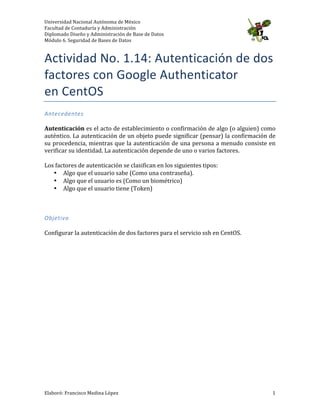
Actividad No. 1.15 Autenticación de dos factores con Google Authenticator en CentOS
- 1. Universidad Nacional Autónoma de México Facultad de Contaduría y Administración Diplomado Diseño y Administración de Base de Datos Módulo 6. Seguridad de Bases de Datos Elaboró: Francisco Medina López 1 Actividad No. 1.15: Autenticación de dos factores con Google Authenticator en CentOS Antecedentes Autenticación es el acto de establecimiento o confirmación de algo (o alguien) como auténtico. La autenticación de un objeto puede significar (pensar) la confirmación de su procedencia, mientras que la autenticación de una persona a menudo consiste en verificar su identidad. La autenticación depende de uno o varios factores. Los factores de autenticación se clasifican en los siguientes tipos: • Algo que el usuario sabe (Como una contraseña). • Algo que el usuario es (Como un biométrico) • Algo que el usuario tiene (Token) Objetivo Configurar la autenticación de dos factores para el servicio ssh en CentOS.
- 2. Universidad Nacional Autónoma de México Facultad de Contaduría y Administración Diplomado Diseño y Administración de Base de Datos Módulo 6. Seguridad de Bases de Datos Elaboró: Francisco Medina López 2 Requerimientos Para la ejecución de esta actividad, serán necesarios dos equipos de cómputo con los siguientes roles: • Equipo No. 1: Servidor de base de datos (CentOS). Configurar este equipo de acuerdo a la Actividad No. 1.4-‐ Instalación y Configuración de MySQL en CentOS 6 y crear una la base de datos world como lo indica la Actividad No. 1.6-‐ Creación de bases de datos en MySQL. • Equipo No. 2: Computadora cliente que tiene privilegios de conexión al servidor de base de datos. (CentOS). • Teléfono inteligente (Smartphone): Con la aplicación Google Authenticator instalada.
- 3. Universidad Nacional Autónoma de México Facultad de Contaduría y Administración Diplomado Diseño y Administración de Base de Datos Módulo 6. Seguridad de Bases de Datos Elaboró: Francisco Medina López 3 Instrucciones En el equipo No.1 servidor de base de datos ejecuta los siguientes comados: 1. Inicia una sesión como root. 2. Instala los siguientes paquetes make pam-devel con el comando: yum install make pam-devel -y 3. Descarga el archivo libpam-‐google-‐authenticator-‐1.0-‐source.tar.bz2 wget -c "https://google- authenticator.googlecode.com/files/libpam-google- authenticator-1.0-source.tar.bz2" 4. Descomprime el archivo descargado con el siguiente comando: tar jxvf libpam-google-authenticator-1.0-source.tar.bz2 && cd libpam-google-* 5. Compila e instala el código fuente de google-‐authenticator: make install 6. Respalda y edita el archivo /etc/pam.d/sshd cp -var /etc/pam.d/sshd{,.bck} vi /etc/pam.d/sshd Agregar la línea: auth required pam_google_authenticator.so 7. Respalda y edita el archivo: /etc/ssh/sshd_config{,.bck} cp -var /etc/ssh/sshd_config{,.bck} vi /etc/ssh/sshd_config Realiza las siguientes modificaciones: PermitRootLogin no ChallengeResponseAuthentication yes 8. Reinicia el servcio de ssh con el comando:
- 4. Universidad Nacional Autónoma de México Facultad de Contaduría y Administración Diplomado Diseño y Administración de Base de Datos Módulo 6. Seguridad de Bases de Datos Elaboró: Francisco Medina López 4 service sshd restart 9. Crea una nueva cuenta o utiliza una ya existente para vincular dicha cuenta con google-‐authenticator. su - paco google-authenticator 10. Configura el cliente de google-‐authenticator en tu teléfono inteligente. 11. Inicia una sesión de ssh desde el equipo No 2. Cliente, con el comando: ssh –l root 192.168.1.x
